vsftpd安装配置简要
环境:CentOS8
一、安装vsftpd
1、安装、启动、设置随系统启动
yum install vsftpd -y
systemctl start vsftpd.service
systemctl enable vsftpd.service
2、安装完成后,开放防火墙端口,无需任何配置即可使用系统用户正常登陆。
二、配置vsftpd
1、备份vsftpd.conf
cp /etc/vsftpd/vsftpd.conf /etc/vsftpd/vsftpd.conf.bak
2、显示已生效的配置
cat /etc/vsftpd/vsftpd.conf |grep ^[^#]
3、内容
anonymous_enable=NO
local_enable=YES
write_enable=YES
local_umask=022
dirmessage_enable=YES
xferlog_enable=YES
connect_from_port_20=YES
xferlog_std_format=YES
chroot_local_user=YES
listen=NO
listen_ipv6=YES
pam_service_name=vsftpd
userlist_enable=YES
pasv_enable=YES
pasv_min_port=30000
pasv_max_port=31000
4、开启防火墙端口
firewall-cmd --permanent --add-port=30000-31000/tcp
firewall-cmd --reload
5、添加用户并设置密码
useradd ftpuser -s /sbin/nologin
passwd ftpuser
6、设置FTP用户主目录
vim /etc/passwd //修改对应的用户主目录
7、错误500:500:OOPS:vsftpd:refasing to run with writable root inside chroot()
vsftpd增强了安全检查,如果用户被限定在了其主目录下,则该用户的主目录不能再具有写权限了!去除用户主目录的写权限即可。
chmod a-w /data/ftproot
8、错误530:
vim /etc/pam.d/vsftpd
#auth required pam_sheels.so //注释该行
9、FTP能正常登录,但无法列目录和文件,检查SELinux是否关闭
vim /etc/selinux/config
将enabled修改为disabled
三、vsftpd.conf配置详解(转)
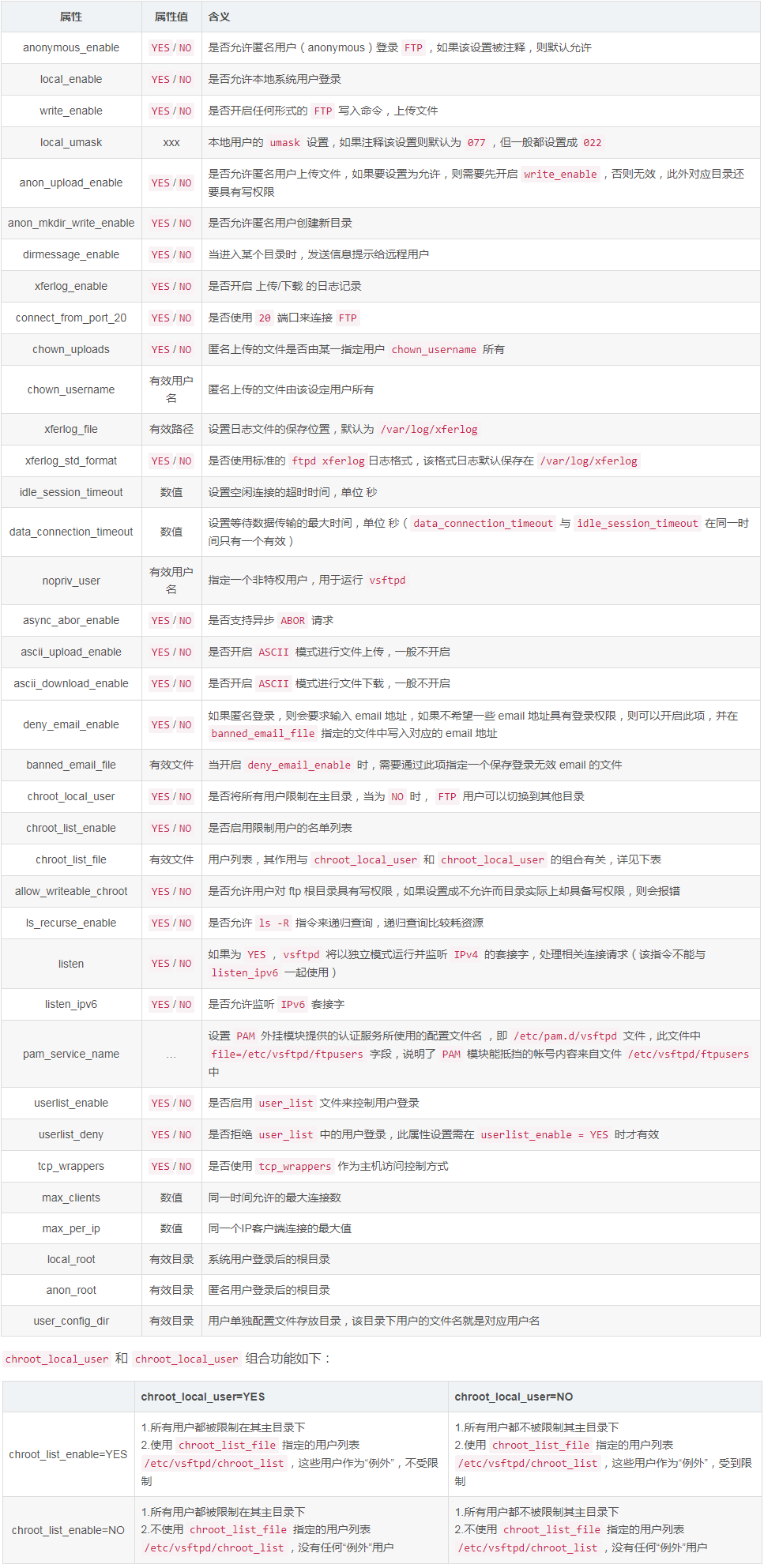
四、FTP工作模式(转)
FTP是仅基于TCP的服务,不支持UDP。 与众不同的是FTP使用2个端口,一个数据端口和一个命令端口(也可叫做控制端口)。通常来说这两个端口是21(命令端口)和20(数据端口)。但FTP工作方式的不同,数据端口并不总是20。这就是主动与被动FTP的最大不同之处。
FTP协议有两种工作方式:PORT方式和PASV方式。
(一) FTP主动模式
主动方式的FTP是这样的:客户端从一个任意的非特权端口N(N>1024)连接到FTP服务器的命令端口,也就是21端口。然后客户端开始 监听端口N+1, 并发送FTP命令“port N+1”到FTP服务器。接着服务器会从它自己的数据端口(20)连接到客户端指定的数据端口(N+1)。 针对FTP服务器前面的防火墙来说,必须允许以下通讯才能支持主动方式FTP: 1. 任何大于1024的端口到FTP服务器的21端口。(客户端初始化的连接) 2. FTP服务器的21端口到大于1024的端口。 (服务器响应客户端的控制端口) 3. FTP服务器的20端口到大于1024的端口。(服务器端初始化数据连接到客户端的数据端口) 4. 大于1024端口到FTP服务器的20端口(客户端发送ACK响应到服务器的数据端口) 简明概括: PORT(主动)方式的连接过程是:客户端向服务器的FTP端口(默认是21)发送连接请求,服务器接受连接,建立一条命令链路。当需要传送数据时, 客户端在命令链路上用PORT命令告诉服务器:“我打开了XXXX端口,你过来连接我”。于是服务器从20端口向客户端的XXXX端口发送连接请求, 建立一条数据链路来传送数据。 开启主动模式: pasv_enable=no 若设置为YES,则使用PASV工作模式;若设置为NO,则使用PORT模式。默认值为YES,即使用PASV工作模式。 主动模式下: SecureFX工具去连接ftp,客户没有允许开放端口,服务器没法与客户端相连接,关闭客户端防火墙
(二) FTP被动模式
为了解决服务器发起到客户的连接的问题,人们开发了一种不同的FTP连接方式。这就是所谓的被动方式,或者叫做PASV,当客户端通知服务器它处于 被动模式时才启用。 在被动方式FTP中,命令连接和数据连接都由客户端发起,这样就可以解决从服务器到客户端的数据端口的入方向连接被防火墙过滤掉的问题。 当开启一个 FTP连接时,客户端打开两个任意的非特权本地端口(N > 1024和N+1)。第一个端口连接服务器的21端口,但与主动方式的FTP不同, 客户端不会提交PORT命令并允许服务器来回连它的数据端口,而是提交 PASV命令。这样做的结果是服务器会开启一个任意的非特权端口(P > 1024) ,并发送PORT P命令给客户端。然后客户端发起从本地端口N+1到服务器的端口P的连接用来传送数据。 对于服务器端的防火墙来说,必须允许下面的通讯才能支持被动方式的FTP: 1. 从任何大于1024的端口到服务器的21端口 (客户端初始化的连接) 2. 服务器的21端口到任何大于1024的端口 (服务器响应到客户端的控制端口的连接) 3. 从任何大于1024端口到服务器的大于1024端口 (客户端初始化数据连接到服务器指定的任意端口) 4. 服务器的大于1024端口到远程的大于1024的端口(服务器发送ACK响应和数据到客户端的数据端口) 简明概括: PASV(被动)方式的连接过程是:客户端向服务器的FTP端口(默认是21)发送连接请求,服务器接受连接,建立一条命令链路。当需要传送数据时, 服务器在命令链路上用PASV命令告诉客户端:“我打开了XXXX端口,你过来连接我”。于是客户端向服务器的XXXX端口发送连接请求,建立一条数据 链路来传送数据。 开启被动模式 默认是开启的,但是要指定一个端口范围,打开vsftpd.conf文件,在后面加上 pasv_enable=yes 若设置为YES,则使用PASV工作模式;若设置为NO,则使用PORT模式。默认值为YES,即使用PASV工作模式。 pasv_min_port=30000 在PASV工作模式下,数据连接可以使用的端口范围的最大端口,0 表示任意端口。默认值为0。 pasv_max_port=30999 在PASV工作模式下,数据连接可以使用的端口范围的最小端口,0 表示任意端口。默认值为0。 表示端口范围为30000~30999,这个可以随意改。改完重启一下vsftpd 由于指定这段端口范围,iptables也要相应的开启这个范围,所以像上面那样打开iptables文件。 也是在21上下面另起一行,更那行差不多,只是把21 改为30000:30999,然后:wq保存,重启下iptables。这样就搞定了。
(三)主动与被动FTP优缺点:
主动FTP对FTP服务器的管理有利,但对客户端的管理不利。因为FTP服务器企图与客户端的高位随机端口建立连接,而这个端口很有可能被客户端的 防火墙阻塞掉。被动FTP对FTP客户端的管理有利,但对服务器端的管理不利。因为客户端要与服务器端建立两个连接,其中一个连到一个高位随机端 口,而这 个端口很有可能被服务器端的防火墙阻塞掉。 幸运的是,有折衷的办法。既然FTP服务器的管理员需要他们的服务器有最多的客户连接,那么必须得支持被动FTP。我们可以通过为FTP服务器指定 一个有 限的端口范围来减小服务器高位端口的暴露。这样,不在这个范围的任何端口会被服务器的防火墙阻塞。虽然这没有消除所有针对服务器的 危险,但它大大减少了危险。 简而言之: 主动模式(PORT)和被动模式(PASV)。主动模式是从服务器端向客户端发起连接;被动模式是客户端向服务器端发起连接。两者的共同点是都使 用21端口进行用户验证及管理,差别在于传送数据的方式不同,PORT模式的FTP服务器数据端口固定在20,而PASV模式则在1025-65535之间随机。 常见的FTP客户端软件的PASV方式的关闭方法 大部分FTP客户端默认使用PASV方式。IE默认使用PORT方式。 在大部分FTP客户端的设置里,常见到的字眼都是“PASV”或“被动模式”, 极少见到“PORT”或“主动模式”等字眼。因为FTP的登录方式只有两种:PORT和PASV,取消PASV方式,就意味着使用PORT方式。 (1)IE:工具 -> Internet选项 -> 高级 -> “使用被动FTP”(需要IE6.0以上才支持)。 (2)CuteFTP:Edit -> Setting -> Connection -> Firewall -> “PASV Mode” 或File -> Site Manager,在左边选中站 点 -> Edit -> “Use PASV mode” 。 (3)FlashGet:工具 -> 选项 -> 代理服务器 -> 直接连接 -> 编辑 -> “PASV模式”。 (4)FlashFXP:选项 -> 参数选择 -> 代理/防火墙/标识 -> “使用被动模式” 或 站点管理 -> 对应站点 -> 选项 -> “使用被动模式”或快速连接 -> 切换 -> “使用被动模式”。


